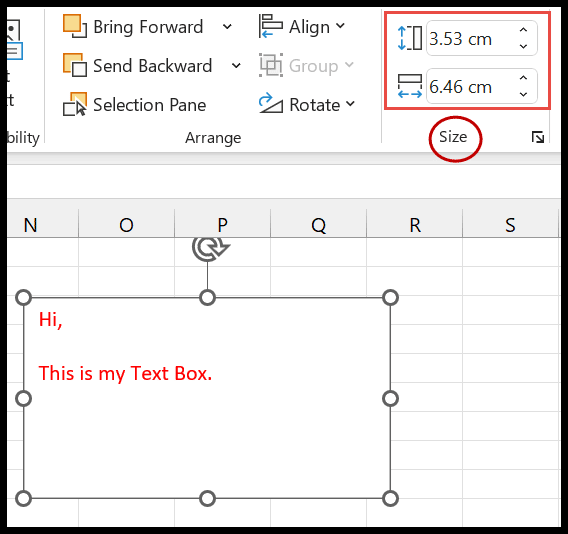Как вставить текстовое поле в excel?
Вставив текстовое поле в Excel, вы можете добавить в него текст и переместить его в любое место электронной таблицы. Вы также можете настроить его, изменив стиль шрифта, контур, цвет и т. д.
В этом уроке вы изучите все методы его вставки, а также свойства и параметры, которые с ним связаны. Давайте начнем.
Действия по вставке текстового поля в Excel
Чтобы добавить текстовое поле в электронную таблицу, выполните следующие действия:
- Сначала перейдите на вкладку «Вставка» и нажмите «Текст», затем выберите «Текстовое поле» на ленте.

- После этого на листе Excel поместите курсор в то место, откуда вы хотите добавить текстовое поле, и перетащите его вниз, удерживая левую кнопку мыши.
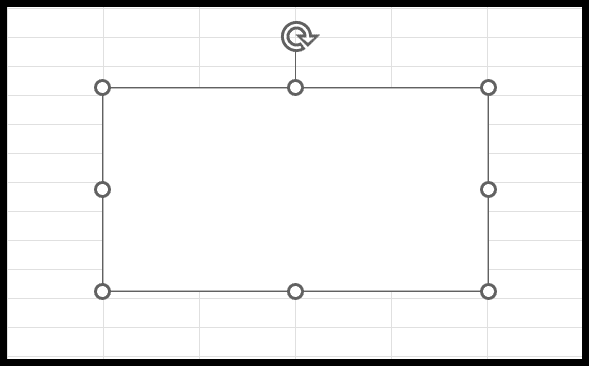
- Теперь вы увидите курсор внутри текстового поля, чтобы написать там что-нибудь.
- Просто начните печатать и введите текст, который хотите вставить.
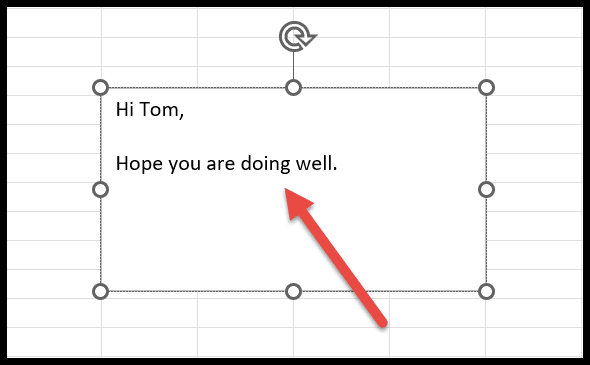
Существует сочетание клавиш , которое можно использовать для вставки текстового поля в Excel: Alt ⇢ N ⇢ X.
Добавить текстовое поле из фигур
- Сначала перейдите на вкладку «Вставка», нажмите «Иллюстрации», затем выберите «Фигуры».
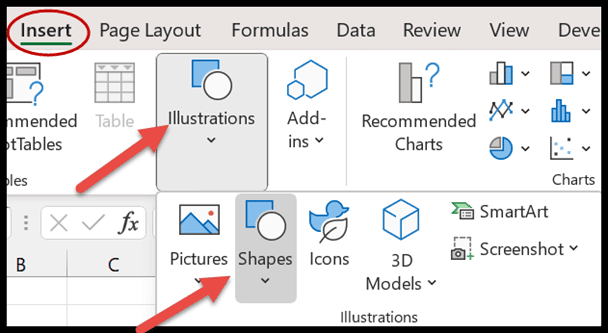
- Теперь выберите текстовое поле из списка фигур.
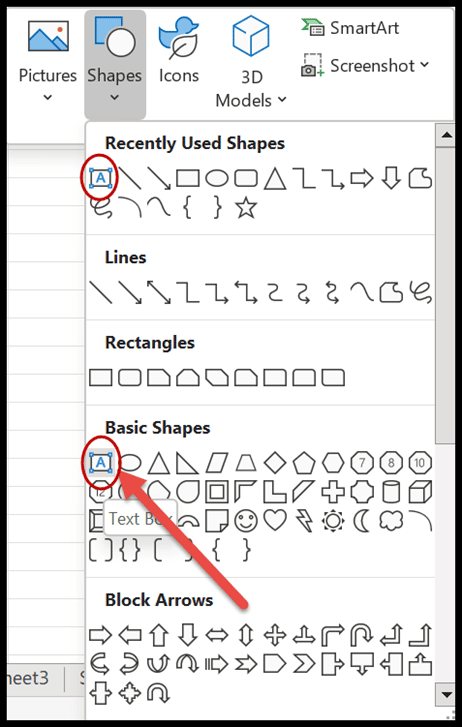
- После этого нажмите на то место таблицы, куда вы хотите ее вставить.
- В конце добавьте текст в текстовое поле по своему усмотрению.
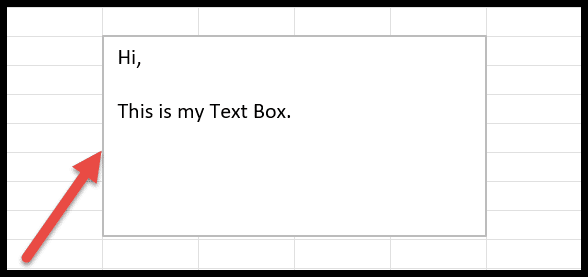
Форматирование текстового поля
После добавления текстового поля вы можете изменить его форматирование, изменив форму, шрифт, стиль шрифта, размер, цвет и т. д. Когда вы выбираете текстовое поле, на ленте появляется новая вкладка под названием « Формат фигуры ».
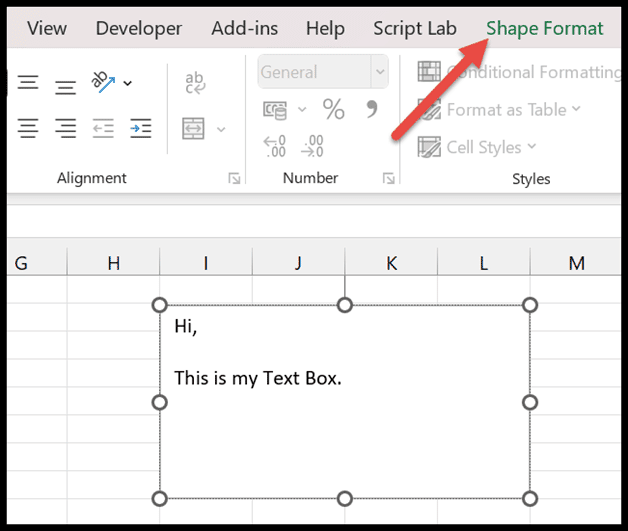
Редактирование фигур и редактирование точек
В раскрывающемся списке доступны различные формы для добавления текста.
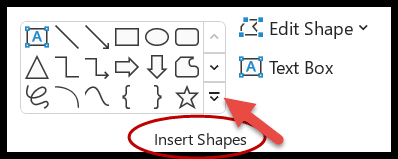
- Сначала выберите конкретную фигуру, которую вы хотите добавить, и выделите текст.
- Затем щелкните там, где вы хотите его добавить.
- После этого перетащите и удерживайте курсор, чтобы нарисовать ту же фигуру на листе.
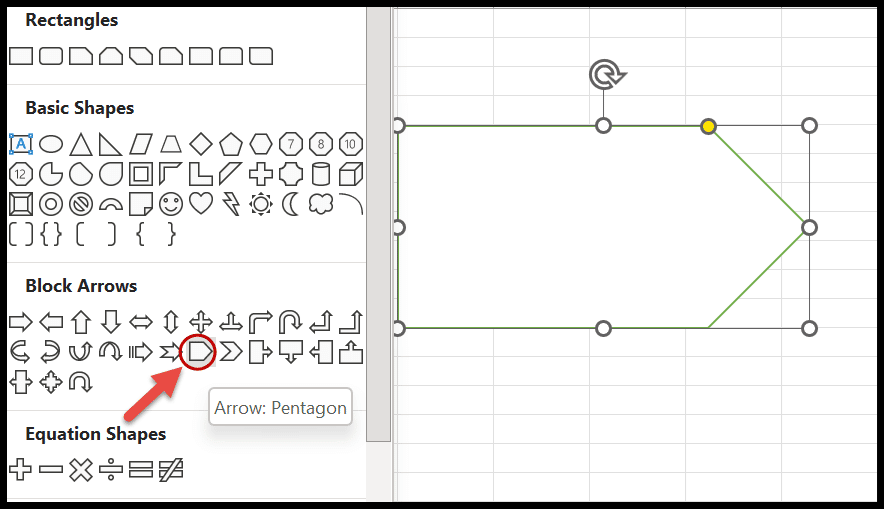
- Теперь вы можете ввести туда любой текст, дважды щелкнув по нему.
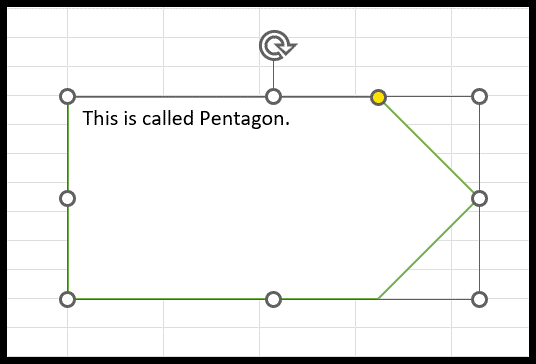
Изменить форму. Если вы хотите изменить одну и ту же фигуру на другую, щелкните стрелку раскрывающегося списка «Изменить форму» и выберите альтернативную форму из параметра « Редактировать форму ».
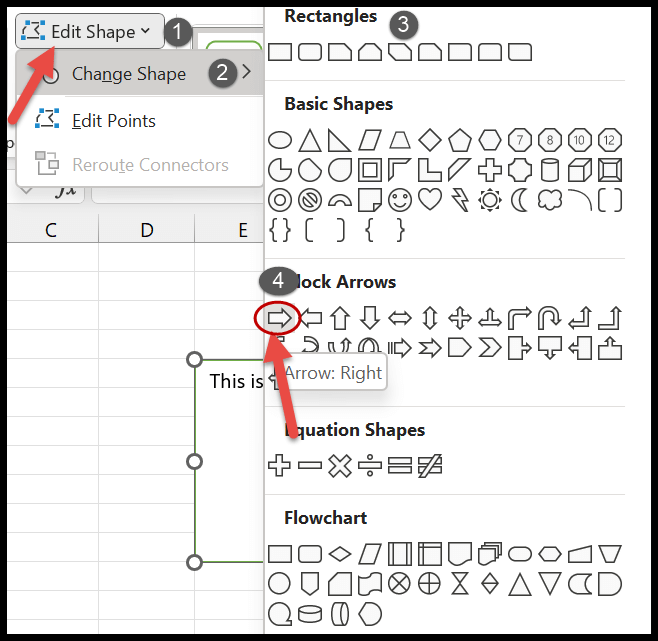
Как только вы нажмете на окончательную фигуру, вы преобразуете предыдущую форму в новую.
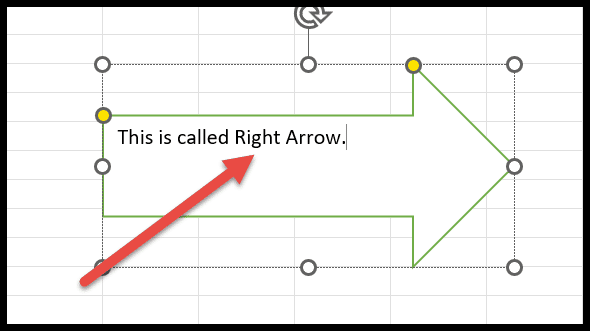
Редактировать точки – помогает преобразовать текстовое поле в свободный поток. При выборе этой опции существующее текстовое поле будет выделено маленькими прямоугольниками. После этого нажмите на любую точку, откуда вы хотите продлить ее в любом направлении.
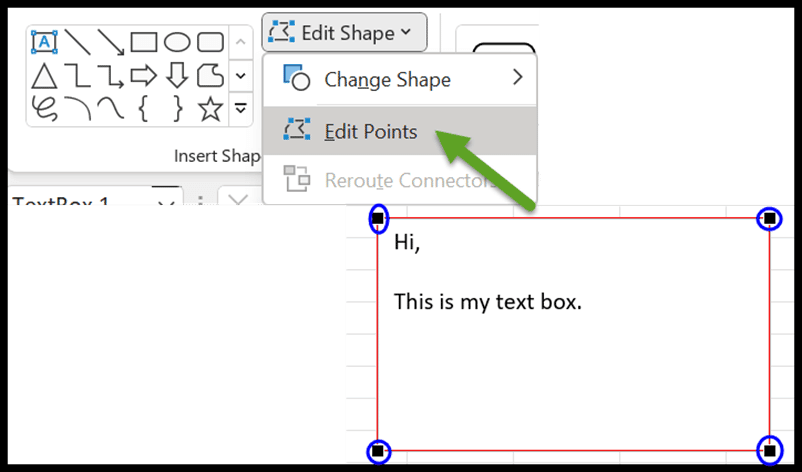
Стили фигур
В группе «Стили фигуры» вы можете сначала выбрать стиль темы фигуры на листе.
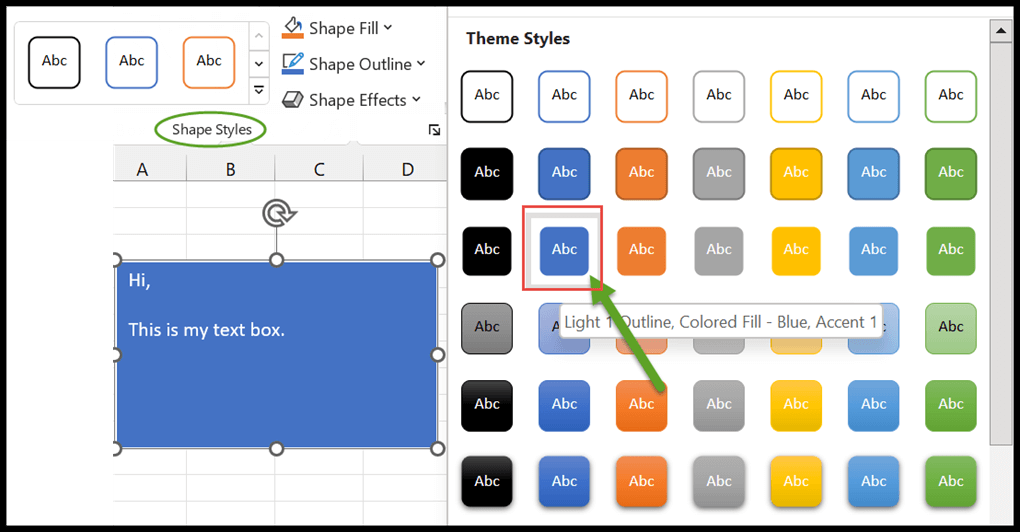
Вы также можете выбрать любую текстуру или вариант градиента, включающий темные и слабые цветовые вариации, с помощью « Заливки фигуры ».

Контур фигуры позволяет изменить цвет контура фигуры. Если вы хотите изменить ширину и стиль линий текста, выберите параметры толщины и тире.
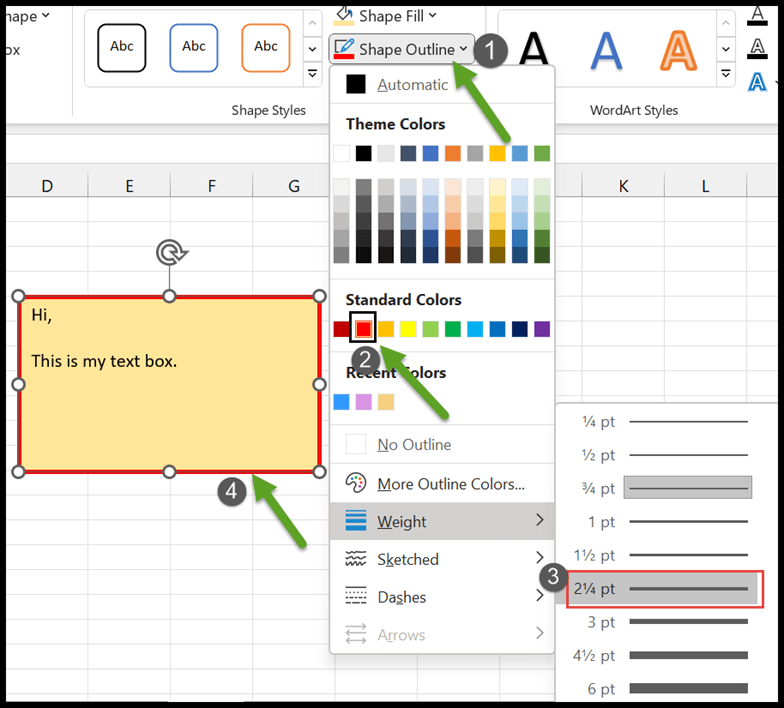
С помощью « Эффектов фигуры » вы можете применять визуальные эффекты, такие как тень, отражение и т. д. чтобы придать вашему тексту другой вид.
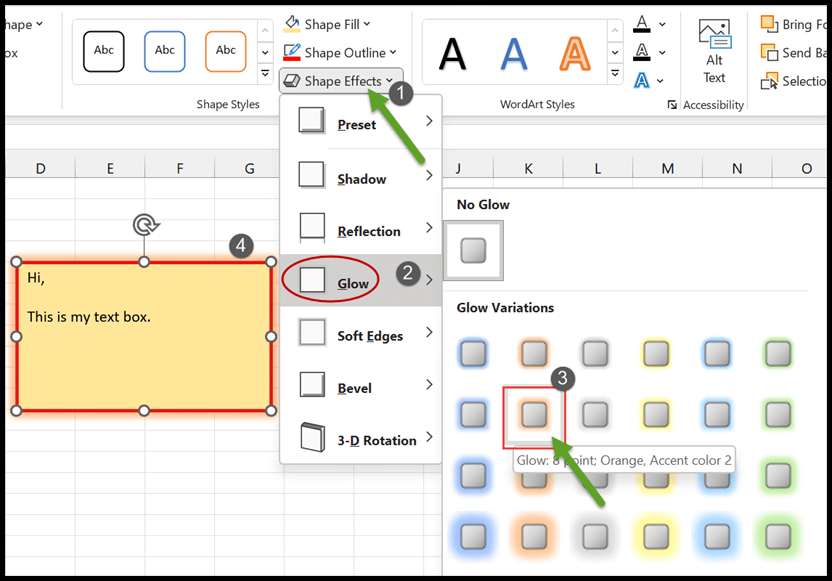
Удалить границу
Для этого вам нужно перейти в раскрывающийся список «Контур фигуры» в группе стилей фигуры. Затем выберите в нем опцию « Без контура ».

Как только вы нажмете на нее, границы выбранной фигуры будут удалены, и она будет выглядеть следующим образом.
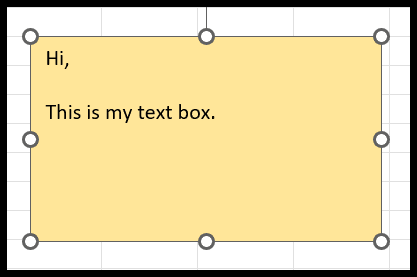
Размер, стиль и цвет шрифта
Выбрав текстовое поле, вы можете добавить в него текст, просто дважды щелкнув внутри него. Многие форматы шрифтов доступны рядом с группой стилей фигур, из которой вы можете выбрать стиль шрифта.
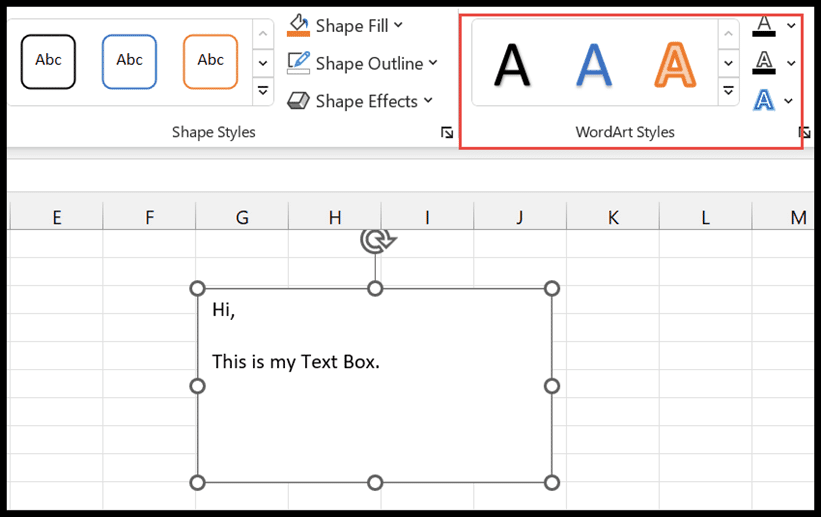
Здесь в опции « Заливка текста » вы можете изменить цвет текста, выделив его.
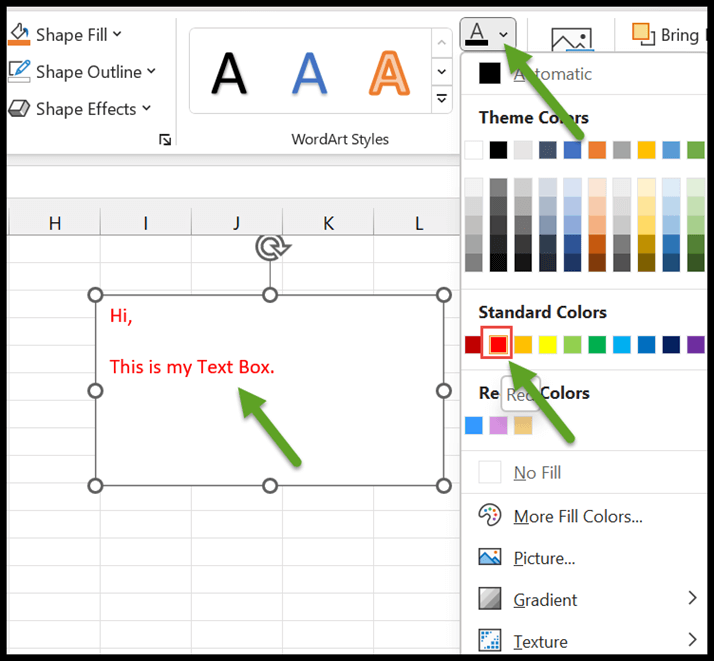
Текстовый контур и текстовые эффекты помогают редактировать текст, добавляя границы и эффекты.
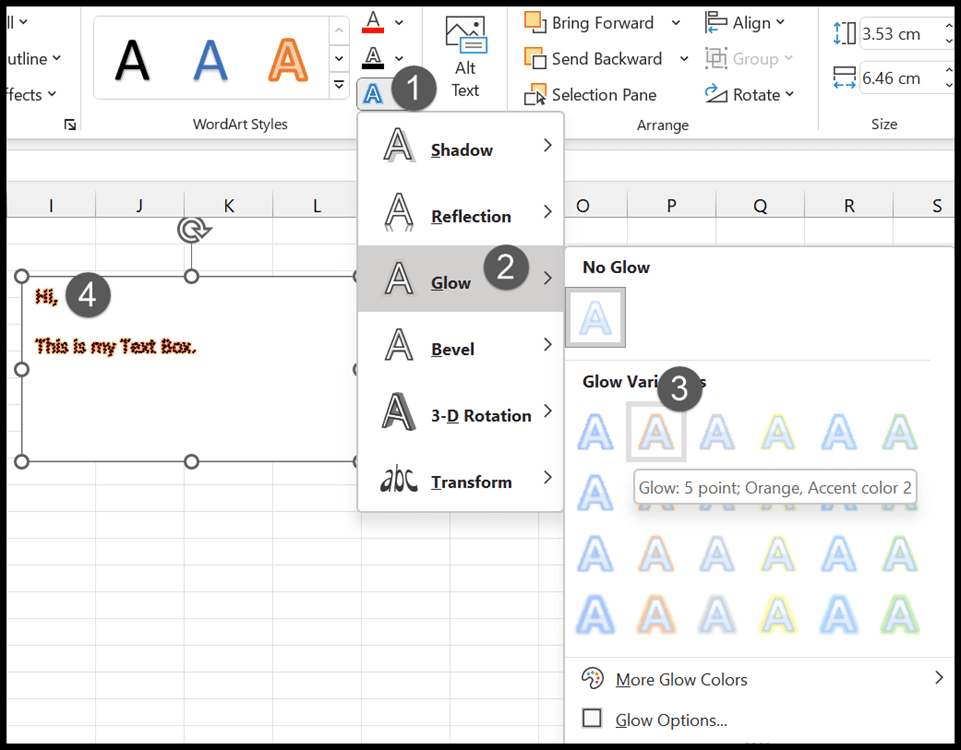
Поворот текстового поля
Опция поворота находится в группе «Упорядочить». Просто щелкните раскрывающееся меню, и вы получите дополнительные параметры поворота текстового поля влево и вправо на 90 градусов. Кроме того, вы можете перевернуть его по горизонтали или по вертикали.
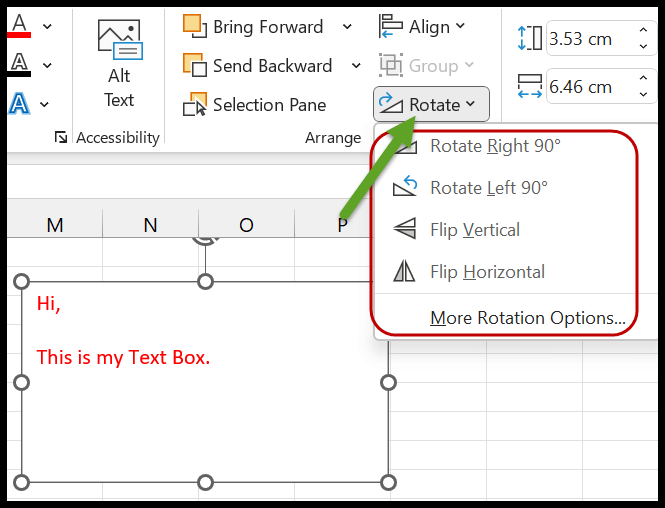
Изменить размер текстового поля
Изменить высоту и ширину текстового поля очень легко. Вы можете сделать это двумя разными способами:
- Прежде всего, выбрав текстовое поле, вы получите маленькие круги, и, расширив эти круги, вы сможете настроить их размер по своему желанию.
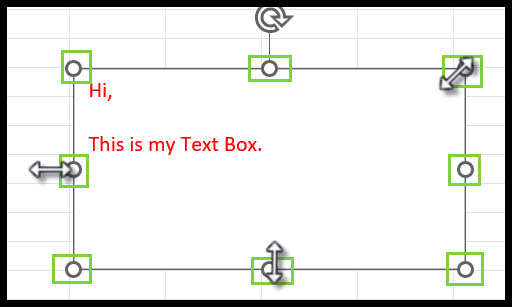
- Второй метод — использовать группу размеров, расположенную в правом верхнем углу ленты.